Convertir archivos PDF a archivos HTML en Windows y Mac OS X no es una tarea fácil, ya que los programas incorporados en ambos sistemas operativos no ofrecen esta conversión. Así, los usuarios tendrán que descargar un conversor PDF a HTML de terceros para completar esta tarea. Hay un montón de conversores PDF a HTML presentes en internet, pero la mayoría de ellos o bien no proporciona el resultado prometido están llenos de anuncios o malwares. Hemos recopilado una lista de los mejores conversores PDF a HTML para Windows y Mac, incluso PDFelement, que le ayudarán a obtener los mejores resultados en el mínimo tiempo.

![]() Impulsado por IA
Impulsado por IA
PDFelement es el mejor conversor de PDF a HTML que puede convertir su PDF a HTML, incluido HTML 5. Para empezar, es muy fácil de usar y rápido. Todo el proceso de conversión se realiza en solo unos minutos. Todo lo que tiene que hacer es seleccionar el archivo que desea convertir, seleccionar el formato de salida y la carpeta de salida y su PDF se convertirá a lo que necesita.

Principales características:
- Se puede convertir PDF a todo tipo de formatos, incluidos Word, Excel, PowerPoint, HTML y muchos otros.
- La herramienta OCR en el programa puede detectar automáticamente si se escanea su PDF, y puede realizar la función de OCR para convertir los PDF editables y convertidos a HTML y otros formatos.
- Puede crear PDF a partir de HTML, Word, EPUB, Excel y otros formatos.
- También es una herramienta de edición profesional que puede ayudar a los usuarios a agregar texto, dibujo a mano alzada, marcador, marca de agua, fondo, redacción, anotación, etc.
- Combinar PDF y otros archivos de formato; dividir un solo PDF en varios archivos PDF; compartir PDF con múltiples métodos.

![]() Impulsado por IA
Impulsado por IA
Convertir PDF a HTML Fácilmente con PDFelement para Windows
Paso 1: Abrir el PDF
Comience por descargar e instalar PDFelement en su ordenador. Inicie el programa y en la interfaz principal, haga clic en el botón "Abrir archivo". Esto lo dirigirá a seleccionar el archivo PDF que desea convertir y agregarlo a PDFelement.

Paso 2. Elegir HTML como formato de salida
Ahora, su PDF seleccionado debería estar visible en el programa. Vaya a la pestaña "Editar" y verá una serie de opciones de edición en el menú superior.
Para editar el texto en el PDF, simplemente haga clic en "Editar". Y luego haga doble clic en el texto que desea editar. Lo mismo se aplica a la adición de texto, simplemente haga clic en "Agregar texto" y luego haga clic en cualquier lugar dentro del documento para agregar el cuadro de texto. También puede agregar y editar imágenes en el archivo haciendo clic en "Editar". La opción "Seleccionar" es útil cuando desea resaltar una sección del texto en el documento.
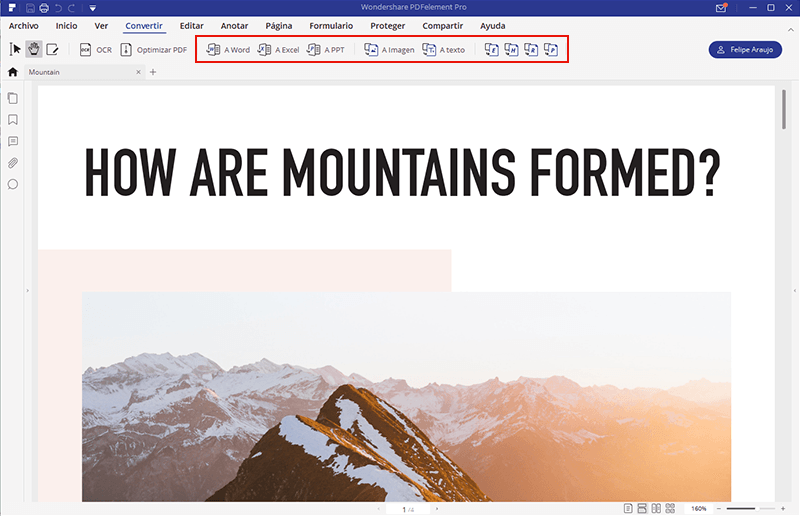
Paso 3: Convertir PDF a HTML
Una vez que esté satisfecho con los cambios que ha realizado y esté listo para convertir el PDF, haga clic en la opción "A otros" en la pestaña "Inicio". En el menú desplegable, seleccione "Convertir a HTML".
Esto abrirá una ventana emergente. En la ventana, elija la carpeta de salida y haga clic en "Configuración" para confirmar el archivo de salida. Finalmente haga clic en "Guardar" y el archivo se convertirá en unos segundos. Puede encontrarlo en la carpeta de salida.
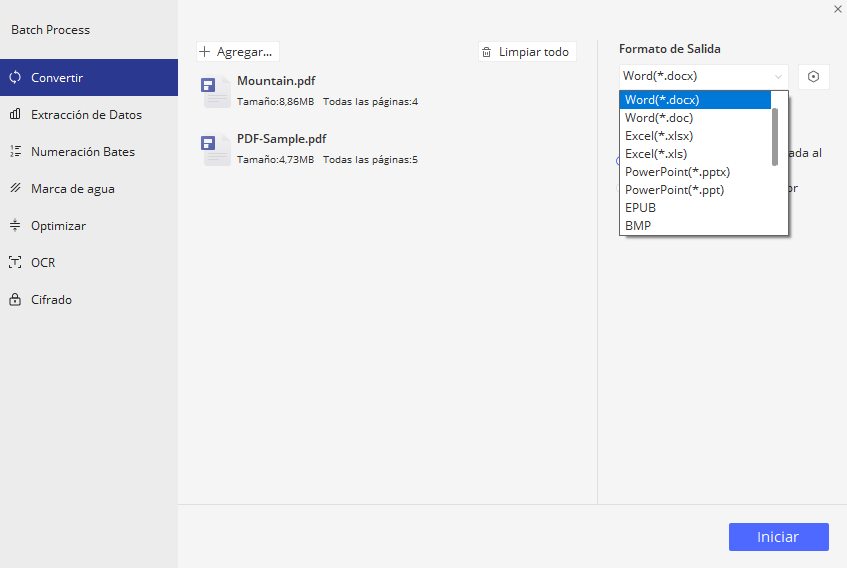
3 Pasos para Convertir PDF a HTML en Mac
Paso 1. Carga archivos PDF
Antes de continuar, asegúrate de que tienes la última versión de PDFelement. Abre el programa y haz clic en "Abrir archivo" en la ventana principal y selecciona el archivo que deseas convertir.

Paso 2. Inicia el Proceso de Conversión
Ves a la barra de herramientas superior derecha y haz clic en el botón "Convertir" para iniciar el proceso de conversión.

Paso 3. Selecciona HTML como Formato de Salida
Elige "HyperText Markup Language (.html)" como formato de salida. Si sólo necesitas convertir ciertas páginas, haz clic en la flecha hacia abajo al lado de Todas las páginas y modifica el intervalo de páginas como sea necesario. Haz clic en el botón "Convertir", dejando que Wondershare PDFelement para Mac - el mejor conversor PDF a HTML para 10.14 Mojave, 10.13 High Sierra, 10.12 Sierra, 10.11 El Capitan, 10.10 Yosemite, termina toda la faena por ti. En unos pocos segundos, encontrarás las páginas HTML convertidas en la carpeta de salida.


![]() Impulsado por IA
Impulsado por IA
Convertir PDF a HTML Usando PDF Converter Pro
Otra gran opción para convertir tus archivos PDF a HTML es Wondershare PDF Converter Pro. Este programa te permite convertir fácilmente archivos PDF a múltiples formatos, incluyendo Word, PowerPoint, HTML e incluso JPG, entre otros formatos. Puedes usarlo para convertir varios archivos muy fácil y rápido. Pero tal vez su mejor característica es que puede ser utilizado para editar y convertir archivos PDF protegidos con contraseña, por no mencionar que el contenido del archivo permanecerá en el formato original una vez que la conversión se haya completado.
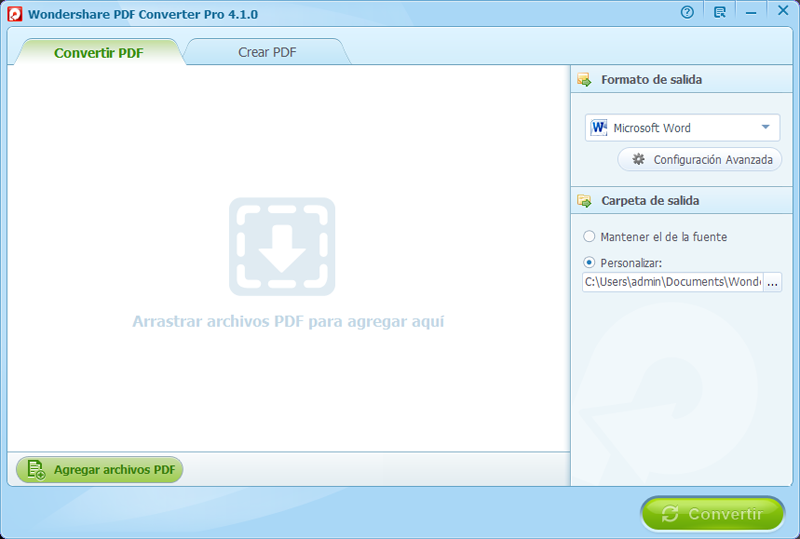

![]() Impulsado por IA
Impulsado por IA
Paso 1: Abrir el PDF
Descargue e instale PDF Converter Pro a su ordenador y luego inicie el programa. Puede añadir el archivo PDF que desea convertir haciendo clic en el botón "Añadir Archivos PDF" en la interfaz principal. Wondershare PDF Converter Pro soporta la conversión por lotes para que pueda agregar tantos archivos como desees.
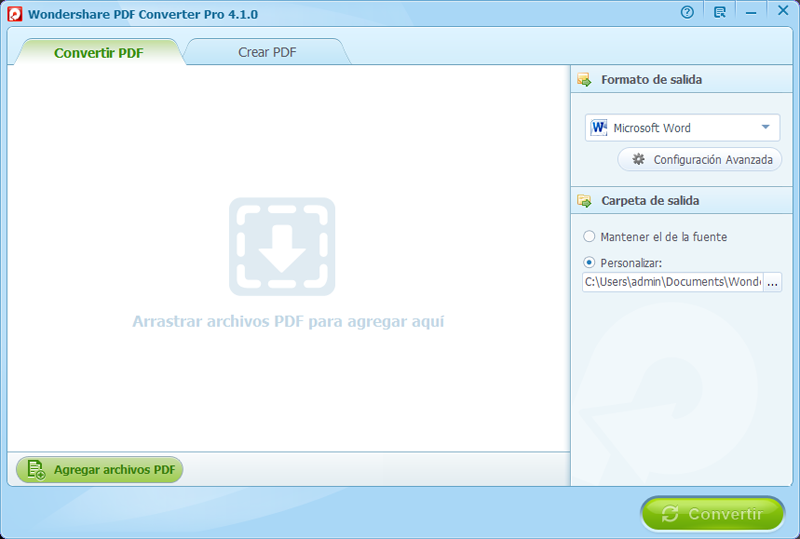
Paso 2: Seleccionar HTML como Formato de Salida
El siguiente paso es seleccionar el formato al que quieres convertir el PDF. Para ello, haga clic en la lista desplegable situada en la parte derecha de la ventana y selecciona "HTML". También puede hacer clic en "Configuración avanzada" para opciones adicionales.
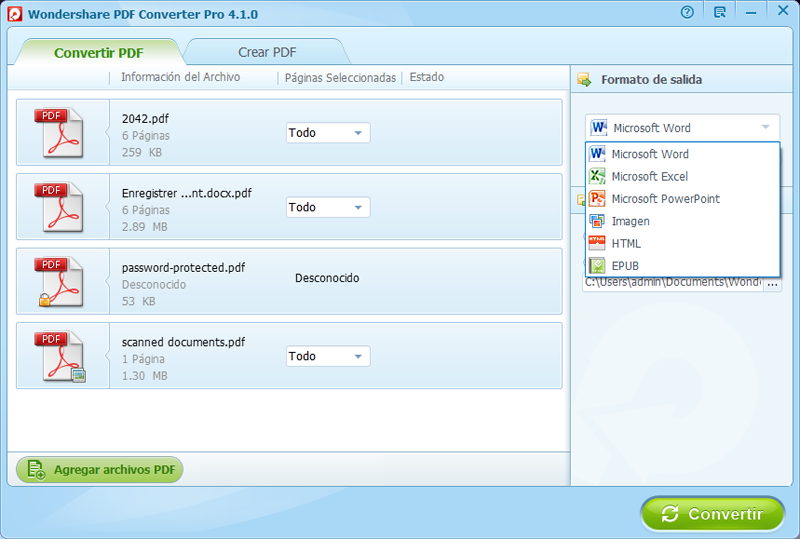
Paso 3: Convertir el PDF a HTML
Ahora, todo lo que tiene que hacer es hacer clic en "Convertir" y el programa comenzará a convertir los archivos PDF a formato HTML. Una vez finalizada la conversión (que no debe llevar mucho tiempo) simplemente haga clic en el icono de carpeta situado junto al archivo PDF para ver el archivo convertido.
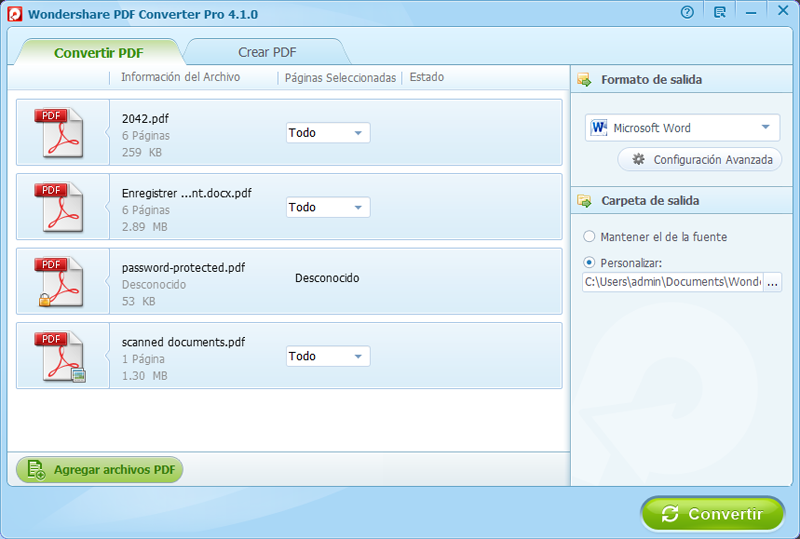
Otros Conversores de PDF a HTML en Internet
1. VeryPDF PDF to HTML Converter
Esta utilidad sólo para Windows convertirá los archivos PDF de una sola página HTML con buena calidad. La interfaz de usuario del programa es de la vieja escuela y no hay muchas opciones para configurar durante el proceso de conversión. Sin embargo, esta herramienta se puede utilizar para personalizar las páginas HTML. A diferencia de otros editores PDF, puede agregar títulos, palabras clave y colores de fondo a los archivos HTML. Por otro lado, no hay características profesionales incluidas en el programa, como el OCR o la conversión por lotes. Por otra parte, no está disponible para Mac OS X.

2. PDF Converter Pro
Wondershare PDF Converter Pro es una aplicación multiplataforma para convertir archivos PDF en Windows o Mac OS X. Las funciones únicas de este conversor es la función OCR profesional, la conversión por lotes y su interfaz de usuario minimalista que hace que sea muy fácil de usar.
Puede convertir fácilmente todos los archivos PDF a archivos HTML. Por otra parte, los usuarios también pueden crear archivos PDF a partir de diferentes documentos, presentaciones, hojas o incluso páginas en blanco utilizando el mismo programa. La función OCR le ayudará a editar y convertir los documentos escaneados a archivos HTML sin arruinar el formato del documento.
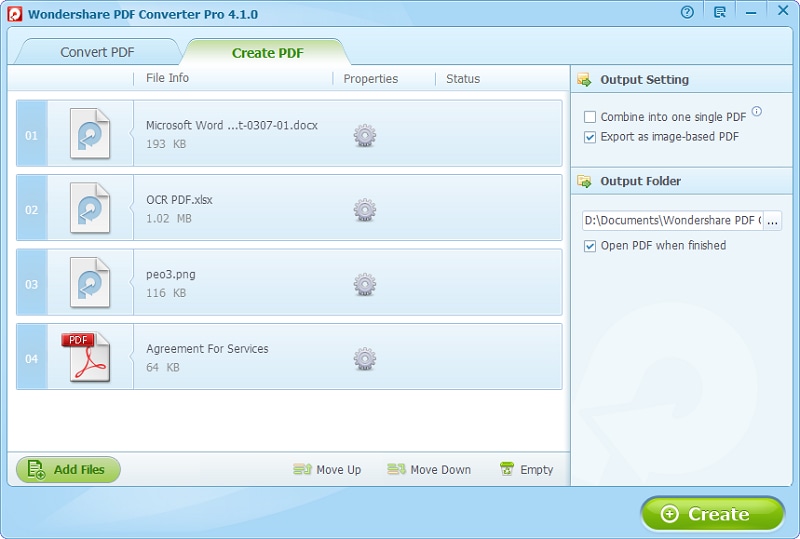
3. Adept PDF to HTML Converter
Adept PDF a HTML Converter es otro conversor PDF que convertirá su PDF en archivo HTML en cuestión de segundos. La interfaz de usuario del software es bastante simple. Sin embargo, no tiene las funciones profesionales, como la conversión por lotes y el OCR. Otra limitación del uso de este servicio es que la calidad de salida del archivo PDF no es tan buena en comparación con los programas ofrecidos por Wondershare.
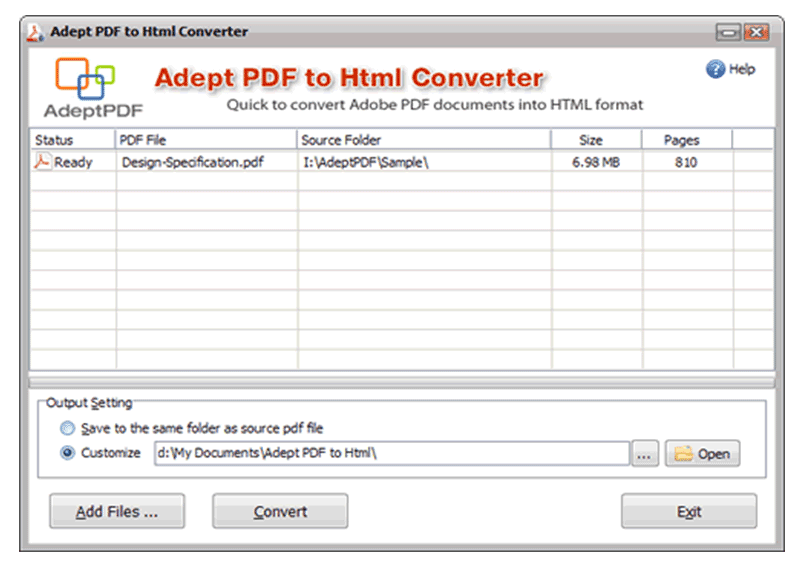
4. PDF to HTML Converter
PDF to HTML Converter es una aplicación profesional para Windows que le permitirá convertir los archivos PDF a HTML con el apoyo del OCR. Normalmente, el proceso de conversión no lleva mucho tiempo y se puede realizar en tan sólo tres pasos. Por otro lado, la aplicación pretende ser gratuita, sin embargo, si quiere usar la función OCR, tendrá que pagar algo de dinero. Por otra parte, también proporciona conversión por lotes y soporta más de 45 idiomas. Cuando probamos el software, el resultado del documento de salida no fue muy satisfactorio.
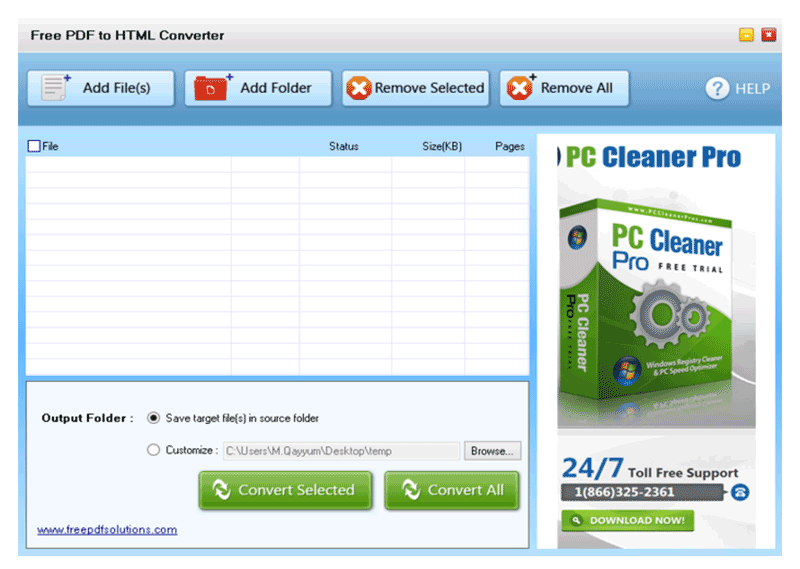
 100% Seguro | Sin anuncios |
100% Seguro | Sin anuncios |






